Det har du säkert redan insett Android är ett operativsystem fullt av anpassningsfunktioner, såväl som kulthemligheter gömda i hela gränssnittet. I det här inlägget kommer vi att visa dig hur du vänder dig mobilskärm svartvit, antingen för att skrämma en vän att tro att hans telefon har gått sönder eller bara av nyfikenhet.
Med programmet utvecklat av Google kan du modifiera alla möjliga aspekter, såsom formen på ikonerna, färgpalett de använder, distribution i celler, övergångar och mycket mer. En av de sektioner som är mest mottagliga för förändringar är smartphoneskärmen, eftersom du kan ändra animationernas flytande (uppdateringsfrekvens) och öka eller minska hastigheten. Men det finns också möjlighet att ändra dess färg, men det är en egenskap som få känner till.

Ändra färgen på mobilskärmen
Många kanske frågar sig varför de skulle byta telefonskärm till svartvit. Detta är helt logiskt, även om du kommer att vara intresserad av att veta att det är mer användbart än det verkar, särskilt för dem användare med synproblem , för genom dessa toner kommer de att kunna för att bättre observera detaljerna av bilderna på skärmen. En annan av dess användningsområden är att minska batteriförbrukningen genom att inte använda ett helt spektrum av färger, men, naturligtvis, kommer du att förlora nöjet att fullt ut uppskatta nyanserna.
Android
Det bör nämnas att det finns absolut inget att ladda ner eller utföra komplexa processer som att rota enheten, så det finns inget att frukta. I själva verket är det bara nödvändigt att aktivera utvecklarinställningarna och aktivera ett specifikt alternativ. Att komma åt den här konfigurationen är inte alls komplicerat och nedan kommer vi kort att förklara, men i detalj, stegen som du måste följa både för det och för att upprätta den svartvita skärmen:
- Öppna inställningarna för din smartphone och gå till avsnittet "Om telefonen".
- Inuti måste du hitta "Version" eller "Byggnummer" avsnitt, som kan visas i ett av de olika blocken i föregående avsnitt. När du har den framför dig, tryck upprepade gånger tills ett meddelande visas som indikerar att du har aktiverat utvecklarinställningarna.
- Ange upplåsningslösenordet om du uppmanas.
- Inom inställningarna eller i "Systeminställningar" du måste komma åt "Utvecklaralternativ".
- I avsnittet "Hårdvaruaccelererad rendering" visas en funktion som heter "Simulera färgrymd".
- Bland de olika möjligheterna väljer du "Achromatopsia" och då ser du hur skärmen blir svartvit.
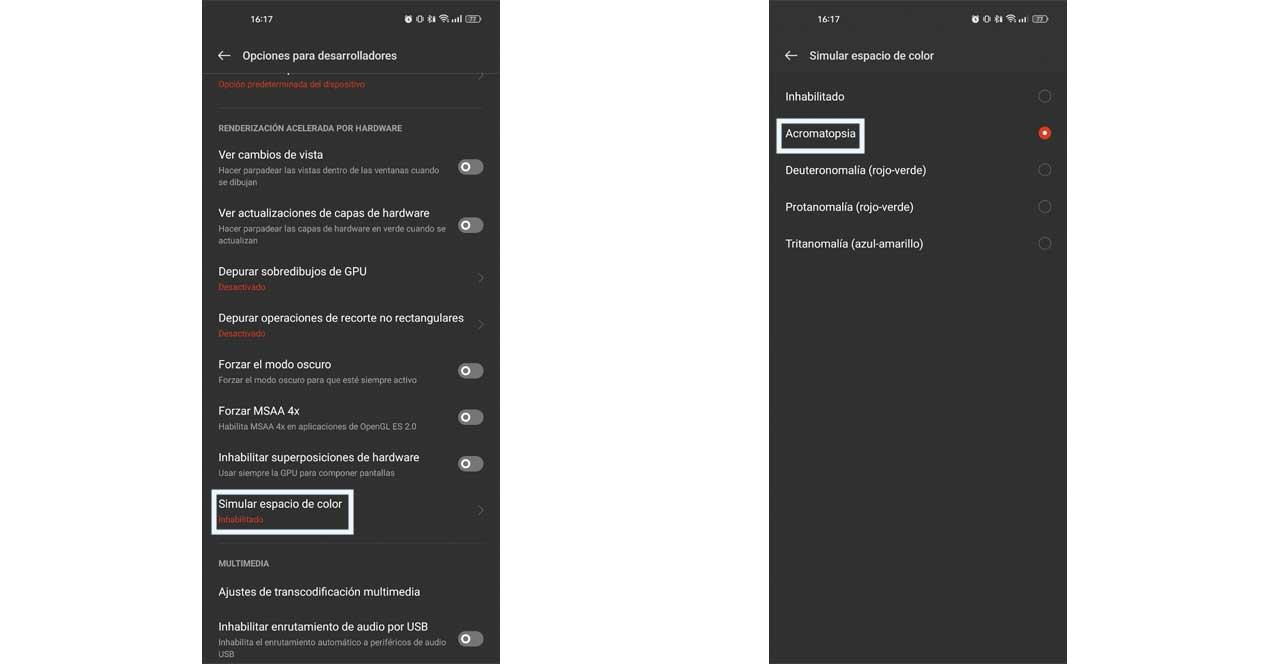
För att återgå till det normala behöver du bara gå tillbaka till samma alternativ och välj "Inaktiverad" . Du kan prova resten av alternativen för att se hur skärmen på din smartphone förändras. Nu när du känner till denna egenhet med Android har du inom räckhåll möjligheten att spela ett spratt på en vän genom att berätta för honom att enhetens skärm har skadats. Generellt sett har den ingen större användning utöver att spara batteri, men för detta finns det ett stort antal alternativ som inte går igenom att förlora bildkvalitet.
iPhone
Det är nödvändigt att påpeka att i Apple mobiler kan du också utföra detta alternativ, även om du inte ens behöver aktivera en funktion som utvecklarinställningar. Så det är mycket enklare , eftersom alternativet att göra det helt enkelt finns i inställningarna:
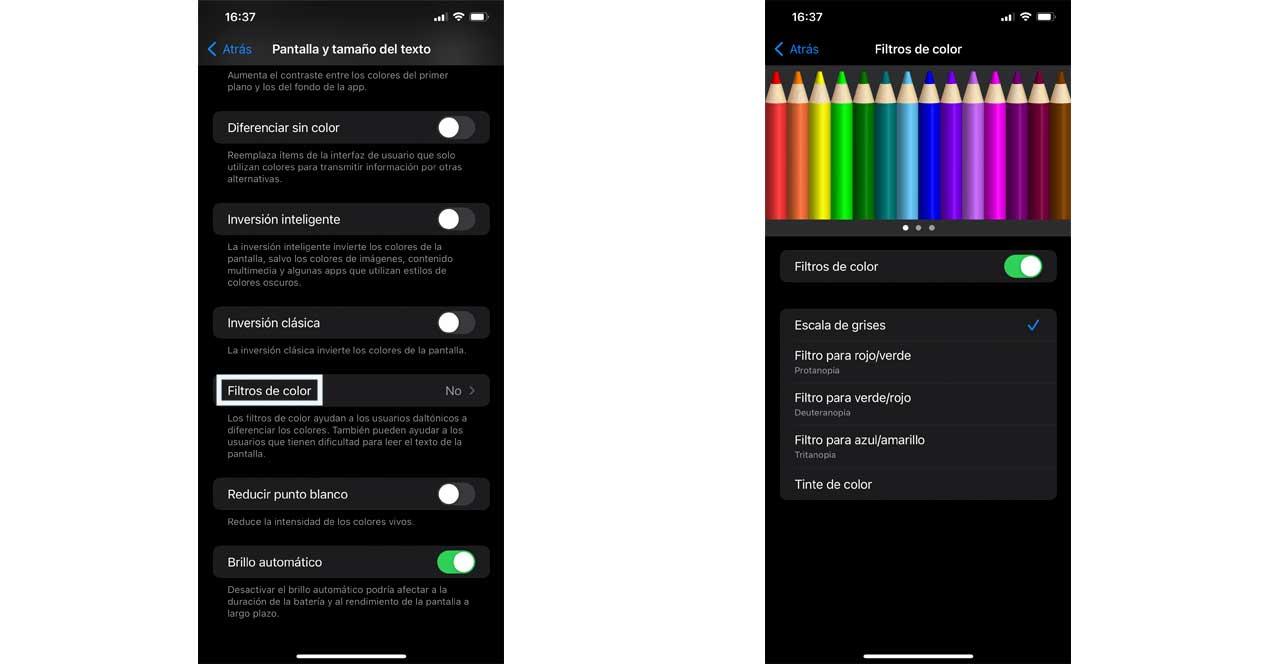
- Öppna inställningarna på din iPhone.
- Svep tills du hittar avsnittet "Allmänt". och få tillgång till "Tillgänglighet".
- Leta upp avsnittet "Skärm och textstorlek" och sedan "Färgfilter".
- Aktivera det sista alternativet och välj "Gråskala".